【Raspberry Pi】Windows遠端桌面操作設定
參考資料:http://elinux.org/RPi_Remote_Access
要使用RPi,需另外準備一套鍵盤+滑鼠,又佔掉兩個usb口,實在不大方便;尤其當我們需要在不同地點使用它的時候,太麻煩了。所以就想到透過網路用遠端的方式操控,Windows使用者直接使用內建的【遠端桌面連線(mstsc.exe)】就可以連線到Raspberry Pi了。重點是非常簡單!
透過網路操控RPi
要使用RPi,需另外準備一套鍵盤+滑鼠,又佔掉兩個usb口,實在不大方便;尤其當我們需要在不同地點使用它的時候,太麻煩了。所以就想到透過網路用遠端的方式操控,Windows使用者直接使用內建的【遠端桌面連線(mstsc.exe)】就可以連線到Raspberry Pi了。重點是非常簡單!
前提
- 你的RPi透過網路線或Wifi連上區域網路(或有自己的固定IP也好!)
- 你的連線用電腦也連上同個區域網路
- RPi預設有個ssh deamon在聽port 22,我們要透過他連線
步驟
-
重設RPi公開/私密金鑰
如果你是第一次使用,建議你重設RPi的公開/私密金鑰。在命令列(Terminal)輸入下面的指令;否則任何人只要知道你SD卡裝的系統image是哪個,就知道你預設的私密金鑰,你透過ssh傳輸的資料就有可能被截取破解。
指令:sudo rm /etc/ssh/ssh_host_* && sudo dpkg-reconfigure openssh-server
查看RPi的IP位址
在命令列輸入指令查看RPi的IP位址。如果你是透過乙太網路線連區網就看eth0下的inet addr;透過wifi連區網,看wlan0下的inet addr。例圖中,RPi的位址就是192.168.1.10
指令:ifconfig
RPi上安裝xrdp
在命令列輸入指令,在RPi上安裝xrdp
指令:sudo apt-get install xrdp
重啟RPi
輸入指令
指令:sudo shutdown -r now
利用Windows遠端桌面程式連線
打開遠端桌面程式,輸入剛查到的RPi IP位址(例子192.168.1.10)
再輸入帳號RPi的帳號密碼,就行了。
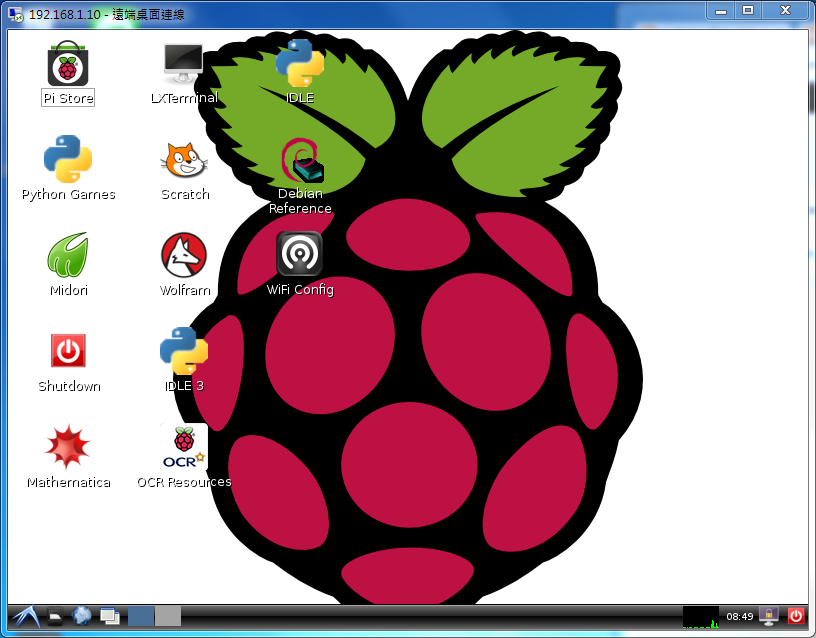



Comments
Post a Comment